Comment afficher la propriété d'un dossier sur Windows 10
Le compte d'administrateur sur Windows 10 vous donne accès à la plupart des zones du système d'exploitation, mais il ne vous donne pas un accès illimité. Vous constaterez qu'il y a encore certains dossiers auxquels vous ne pouvez pas accéder et certaines modifications du registre Windows que vous ne pouvez pas apporter. Lorsque vous essayez d'effectuer ces modifications, Windows 10 vous donne l'alerte d'accès refusé et l'authentification auprès de l'utilisateur administrateur ne vous accorde pas l'accès. Si vous devez afficher la propriété des dossiers sur Windows 10, il existe un moyen assez simple de le faire.

Afficher la propriété du dossier
Pour afficher la propriété des dossiers, vous devez télécharger un outil gratuit de Microsoft appelé PSTools. Vous pouvez le télécharger ici. Il se télécharge sous forme de fichier compressé, l'extrait, puis copie l'emplacement du dossier.
Ouvrez l'invite de commandes avec les droits d'administrateur et utilisez la commande cd pour vous déplacer vers le dossier extrait. C'est là que l'emplacement du dossier que vous avez copié dans votre presse-papiers vous sera utile.
Exemple
cd C: \ Users \ fatiw \ Desktop \ PSTools
Une fois dans le dossier, exécutez la commande ci-dessous.
psexec -i -s cmd.exe
Vous verrez une alerte à l'écran vous indiquant d'accepter le CLUF PSTools. Allez-y et acceptez-le, et une nouvelle fenêtre d'invite de commandes s'ouvrira. Fermez la fenêtre d'invite de commandes dans laquelle vous avez exécuté les deux premières commandes. Cette nouvelle fenêtre est l'endroit où vous devez entrer la commande qui révèlera la propriété du dossier.
Dans la nouvelle fenêtre d'invite de commandes, exécutez la commande suivante;
icacls "Chemin d'accès au dossier"
Exemple
icacls C: \ Windows \ System32
Les résultats renverront à qui appartient le dossier. La capture d'écran ci-dessous montre que le dossier System32 appartient à TrustedInstaller. Tous les dossiers sous le dossier System32 ne sont pas limités à l'utilisateur administrateur. Par exemple, vous pouvez accéder facilement au dossier AdvancedInstallers. Cela signifie que certains dossiers héritent des autorisations du dossier parent, tandis que d'autres ne le font pas.
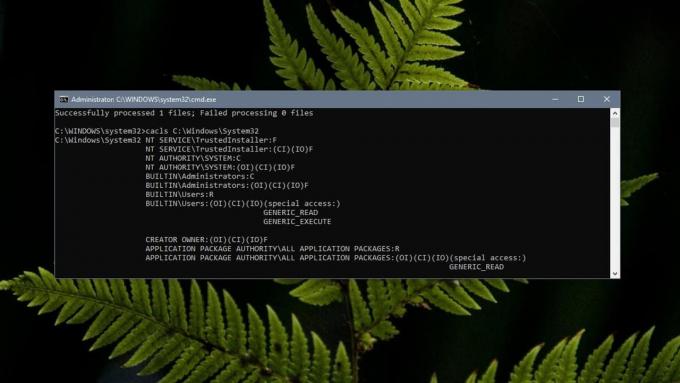
Pour restreindre les autorisations dont dispose un dossier particulier, il suffit d'exécuter à nouveau la même commande icacls mais d'inclure le chemin d'accès complet au dossier auquel vous souhaitez accéder;
Exemple
icacls C: \ Windows \ System32 \ DriverState
Comprendre les autorisations
Les autorisations, lorsqu'elles sont affichées, sont abrégées et même si elles ne l'étaient pas, l'utilisateur moyen pourrait ne pas être en mesure de les comprendre. Microsoft a un document utile qui expliquera les différents termes que la commande icacls renvoie lorsqu'elle vous montre la propriété du dossier. Faites défiler la page jusqu'à la section Remarques pour commencer.
Changement de propriétaire
En tant qu'administrateur, vous pouvez changer la propriété d'un dossier à partir de l'interface graphique de Windows 10ou en utilisant des applications tierces. Quelle que soit la façon dont vous choisissez de le faire, assurez-vous de savoir ce que vous faites lorsque vous modifiez l'un de ces dossiers restreints, car changer quelque chose ici pourrait avoir un impact négatif sur votre système.
Chercher
Messages Récents
Sauvegarder, restaurer et vérifier les images de disque avec ODIN
ODIN est un utilitaire gratuit pour sauvegarder et restaurer les vo...
Menu classique et barres d'outils dans Office 2010
Si vous ne pouvez tout simplement pas vous habituer à la nouvelle i...
Comment arrêter automatiquement en veille sur Windows 10
Votre l'ordinateur se met en veille s'il est inactif pendant un cer...



